3 個有效的解決方案來恢復您的 Facebook 密碼
您最近是否更改過 Facebook 密碼或似乎忘記了現有密碼? 好吧,就像你一樣——許多其他 Facebook 用戶也遇到了類似的情況,並且很難恢復他們的帳戶詳細信息。 好消息是,通過一些本機或第三方解決方案,您可以輕鬆恢復您的 Facebook 密碼。 因此,在這篇文章中,我將讓您了解我實施的一些經過驗證的解決方案來檢索我的 Facebook 密碼(您也可以)。
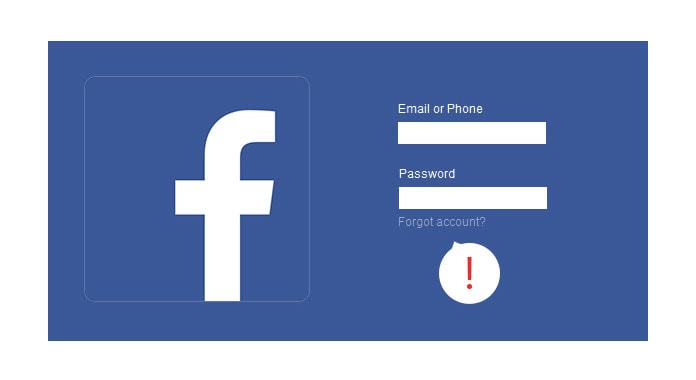
第 1 部分:如何在 iPhone 上恢復忘記的 Facebook 密碼?
從 iPhone 中檢索 FB 密碼的最簡單方法是使用 DrFoneTool – 密碼管理器. 桌面應用程序可以輕鬆地從您的 iPhone 中檢索各種已保存的密碼(用於應用程序和網站)。 它還可以提取您的 Apple ID 詳細信息、WiFi 登錄信息等等。
DrFoneTool – 密碼管理器的最佳之處在於其出色的安全性,可確保您的密碼不會洩露。 雖然它可以讓您檢索您保存的帳戶詳細信息,但它不會將它們轉發或存儲在任何地方。 這就是為什麼當我想找回我的 Facebook 密碼時,我通過以下方式獲得了 DrFoneTool – Password Manager 的幫助:
第 1 步:連接您的 iPhone 並讓 DrFoneTool 檢測到它
您可以首先在您的系統上安裝 DrFoneTool – 密碼管理器,並在您想要找回您的 Facebook 密碼時啟動它。 當您看到 DrFoneTool 工具包的歡迎屏幕時,只需啟動密碼管理器功能。

隨著 DrFoneTool 的整體界面 – 密碼管理器將啟動,您只需將您的 iPhone 連接到系統與工作閃電電纜。

第 2 步:讓 DrFoneTool 恢復您的 Facebook 密碼
應用程序檢測到您的 iPhone 後,您可以在界面上查看設備的詳細信息。 要通過 DrFoneTool 啟動密碼恢復過程,您現在可以單擊“開始掃描”按鈕。

偉大的! 由於 DrFoneTool – 密碼管理器會從您的設備中提取各種已保存的帳戶詳細信息,您只需稍等片刻即可。 建議不要在兩者之間關閉應用程序,因為它會掃描您的 iPhone 並檢索其密碼。

第 3 步:通過 DrFoneTool 查看和保存您的密碼
由於應用程序將完成掃描過程,它會通知您。 您現在可以從邊欄中轉到任何類別來查看您的應用程序/網站密碼、Apple ID 詳細信息等。 只需從此處查找 Facebook 密碼,然後單擊眼睛圖標即可查看。

如果您想保存從應用程序中提取的密碼,則只需單擊底部的“導出”按鈕,然後以 CSV 文件的形式保存所有檢索到的詳細信息。

現在只為檢索您的 FB密碼,該應用程序還可以幫助您從您的 iOS 設備取回其他帳戶詳細信息。
第 2 部分:從您的 Web 瀏覽器中恢復您的 Facebook 密碼
您可能已經知道,如今大多數瀏覽器都可以自動保存我們網站和應用程序的密碼。 因此,如果您啟用了自動保存選項,那麼您可以簡單地從中提取您保存的 Fb 密碼。
在谷歌瀏覽器上
當我想取回我的 Facebook 密碼時,我借助了 Chrome 的原生密碼管理器功能。 要訪問它,您只需在系統上啟動 Google Chrome 並從其主菜單轉到其設置(通過單擊右上角的三點圖標)。

打開 Chrome 的設置頁面後,您可以從側面訪問其“自動填充”部分,然後轉到“密碼”字段。
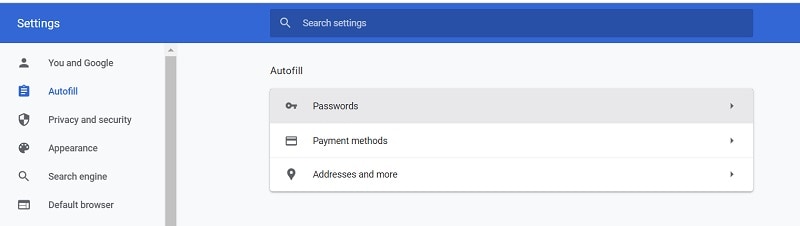
這將顯示保存在 Google Chrome 上的所有密碼的列表。 您可以在搜索欄中輸入“Facebook”或從此處手動查找。 然後,單擊眼睛圖標並輸入系統的安全代碼以檢查您的 臉書密碼。

在 Mozilla Firefox 上
與 Chrome 一樣,您也可以選擇在 Mozilla Firefox 上查看您保存的 FB 密碼。 為此,您可以啟動 Firefox 並通過單擊頂部的漢堡圖標來訪問其設置。
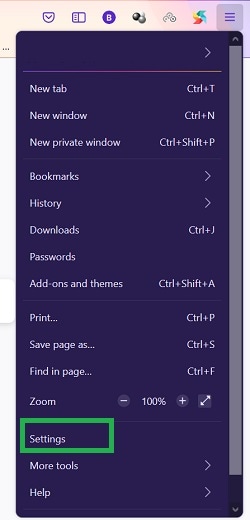
偉大的! 啟動 Firefox 的設置頁面後,只需訪問側邊欄中的“隱私和安全”選項。 在這裡,您可以導航並轉到“登錄名和密碼”字段,然後單擊“保存的登錄名”功能。
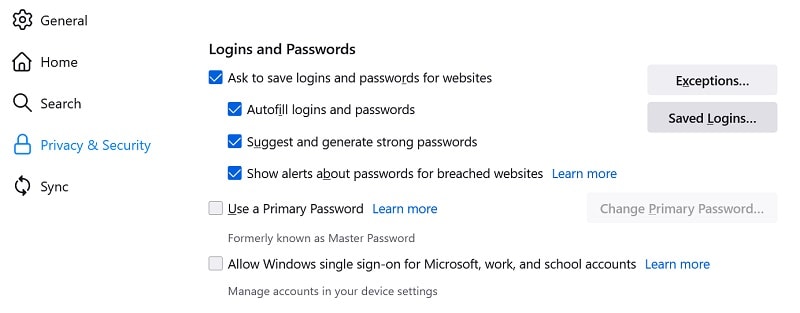
而已! 這將在 Firefox 上打開所有保存的登錄詳細信息。 您現在可以從側邊欄轉到已保存的 Facebook 帳戶詳細信息,或在搜索選項中手動查找“Facebook”。
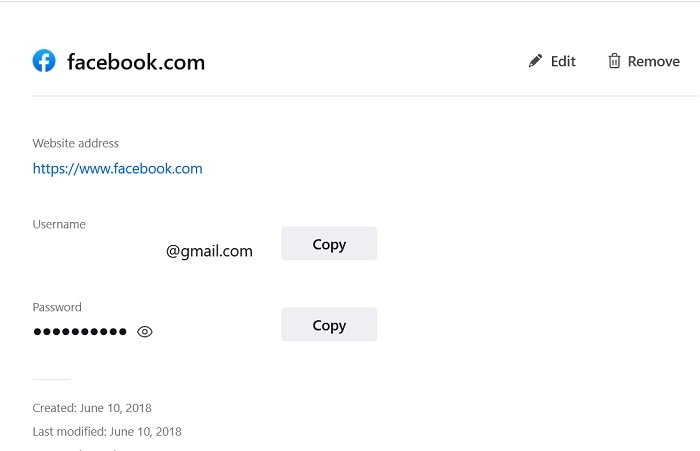
這將顯示您的 Facebook 帳戶的電子郵件 ID 和密碼。 輸入系統主密碼後,您可以從此處複製或查看您的 FB 密碼。
在Safari上
最後,Safari 用戶還可以藉助其內置的密碼管理器功能來查看他們保存的 FB 密碼。 要檢查您保存的詳細信息,只需在系統上啟動 Safari,然後轉到 Finder > Safari > 首選項。
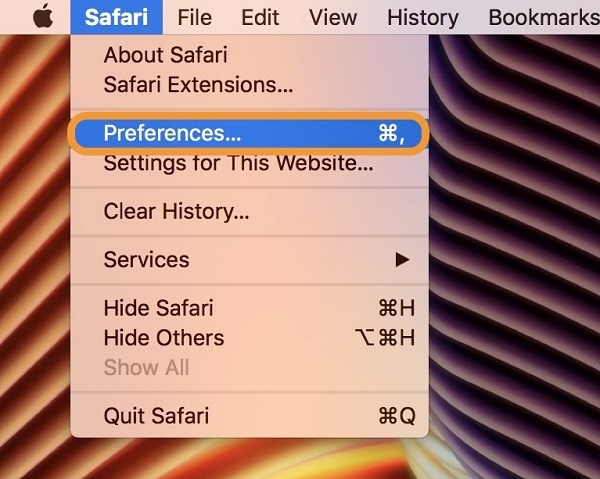
這將打開一個新窗口,其中包含與 Safari 相關的不同首選項。 從提供的選項中,只需轉到“密碼”選項卡並輸入系統密碼即可繞過其安全檢查。
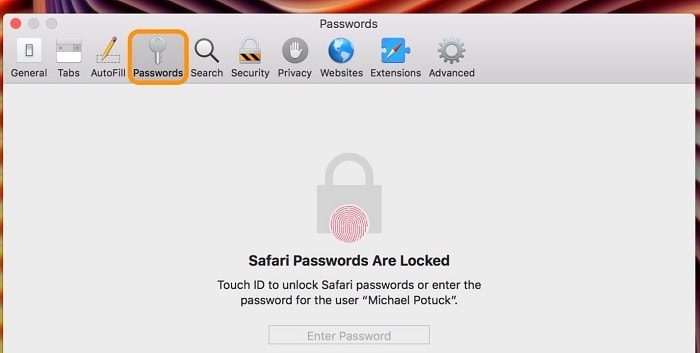
而已! 這將簡單地列出保存在 Safari 上的所有密碼。 您可以只查找存儲的 Facebook密碼 並選擇查看或複制它沒有任何問題。
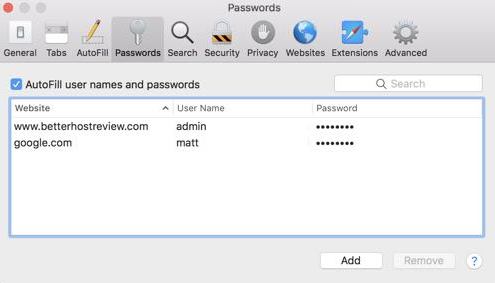
限制
請注意,這些恢復 FB 密碼的解決方案只有在您已經提前在瀏覽器上保存了帳戶詳細信息的情況下才有效。
您可能還感興趣:
第 3 部分:如何直接檢索或更改您的 Facebook 密碼?
除了從瀏覽器訪問您的 Facebook 密碼外,您還可以直接從其網站或應用程序更改或恢復您的帳戶詳細信息。 這是平台自帶的方法,多用於修改Facebook密碼。
不過,要更改您的 FB 密碼,您必須有權訪問與您的 Facebook ID 關聯的電子郵件帳戶。 這是因為當您更改 Facebook 密碼時,您將獲得一個一次性生成的鏈接,可讓您重置帳戶詳細信息。 以下是您可以採取的一些簡單步驟來重置您的 FB 帳戶詳細信息。
第 1 步:在 Facebook 上啟動帳戶恢復流程
首先,您可以在智能手機上啟動 Facebook 應用程序或在任何瀏覽器上訪問其網站。 您可以先嘗試通過輸入現有密碼登錄您的 FB 帳戶。 一旦您輸入了錯誤的詳細信息,您將可以選擇恢復您的 Facebook 帳戶。
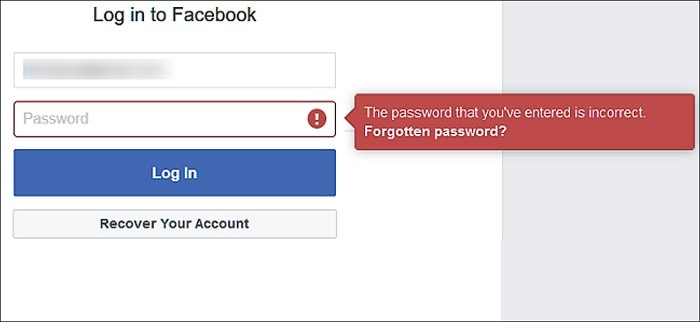
第 2 步:在 Facebook 上輸入關聯電子郵件帳戶的詳細信息
當您繼續恢復您的帳戶時,您需要輸入與您的 Facebook 帳戶相關聯的電話號碼或電子郵件 ID。 如果您輸入您的電話號碼,那麼您將獲得一個一次性生成的代碼,同時將向您的電子郵件發送一個唯一鏈接以重置您的密碼。
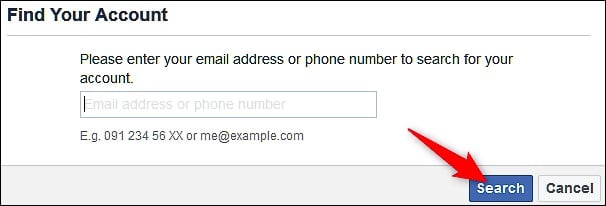
假設您希望使用關聯的電子郵件 ID 恢復您的帳戶。 現在,您可以繼續您希望如何恢復您的帳戶,然後單擊“繼續”按鈕。
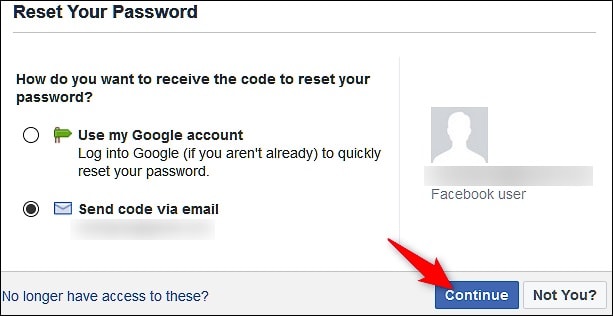
第 3 步:更改您的 Facebook 帳戶密碼
隨後,將向關聯的帳戶發送一封電子郵件,其中包含用於重置密碼的專用鏈接。 如果您輸入了您的電話號碼,則會向其發送一次性生成的代碼。
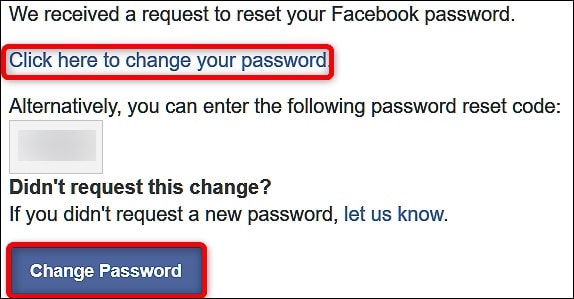
而已! 您現在將被重定向到 Facebook 應用程序或網站,您可以在其中輸入新密碼。 一旦你改變了你的 FB密碼, 您使用更新的帳戶憑據來訪問您的帳戶。
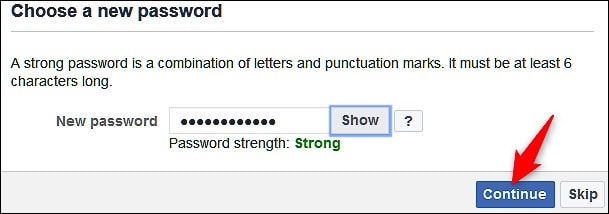
限制
雖然該過程非常簡單,但只有當您可以訪問與您的 Facebook ID 相關聯的電子郵件帳戶或電話號碼時,它才會起作用。
常見問題
- 如何更改我的 Facebook 密碼?
如果您可以登錄您的 Facebook 帳戶,那麼您只需轉到其帳戶設置即可更改其密碼。 否則,您可以使用鏈接的電子郵件 ID 或電話號碼重置您的 FB 密碼。
- 如何讓我的 Facebook 帳戶更安全?
您可以開啟兩步驗證流程,將您的 Facebook 帳戶與您的電話號碼相關聯。 或者,您也可以將 FB 與驗證器應用程序(如 Google 或 Microsoft Authenticator)鏈接。
- 可以將我的 FB 密碼保存在 Chrome 上嗎?
雖然 Chrome 的密碼管理器會幫助您將密碼放在手邊,但如果有人知道您的系統密碼,它很容易被繞過。 這就是為什麼不建議將所有密碼保存在一個容易被破解的管理器中。
結論
這使我們結束了有關如何重置或 更改您的 Facebook 密碼。 如您所見,更改您的 FB密碼. 因此,如果您只是想恢復您的 Facebook密碼 從你的 iPhone,然後你可以得到 DrFoneTool – 密碼管理器的幫助。 這是一個用戶友好且超安全的應用程序,可讓您從 iOS 設備中提取各種已保存或無法訪問的密碼。